En esta guía paso a paso, compartiré con usted mis más de 20 años de experiencia en la construcción de computadoras y lo guiaré a través de los pasos más críticos para su primera construcción de PC. Hacer su diligencia debida al prepararse con anticipación hará que el proceso de construcción sea mucho más fácil de seguir.

¡Lee los manuales! (Especialmente placa base y carcasa)
Este es el más importante: ¡Lea los manuales de su placa base y carcasa!
No puedo enfatizar lo suficiente la importancia de leer su manual. Estas serán las partes funcionalmente más únicas de su primera compilación de computadora y es muy poco probable que coincidan con las guías de compilación que puede estar consultando.
Para la PC que construí para este artículo, usé un Mini ITX NZXT H210i. No recomendaría un gabinete Mini ITX para un recién llegado, ¡pero aún debería poder seguirlo decentemente bien!
Mantenga todas las cajas y bolsas antiestáticas hasta el final de la construcción
Un error común de los constructores principiantes es tirar las cosas que cree que no necesita al principio de la construcción, solo para luchar desesperadamente para encontrarlas en una pila de cajas vacías a mitad de la construcción.
¡No dejes que seas tú! ¡Por favor, no tire nada ni pierda la noción de dónde está hasta que su PC esté completamente construida!
Reúna las herramientas necesarias (¡NO se salte!)
- Un destornillador de cabeza Phillips, cuanto más pequeño mejor, se utiliza para instalar la placa base y otros componentes.
- Un lugar estable para guardar todos sus tornillos, preferiblemente magnéticos
- Cualquier equipo antiestático
- Un par de pinzas también es útil para insertar y quitar tornillos pequeños.
- Sujetacables de plástico para la gestión de cables.
Preparar medios de instalación (USB o DVD)
Si está utilizando una copia minorista normal (DVD) de Windows, no necesita realizar ninguna configuración adicional.
Si desea instalar usando USB, use esta herramienta en otra PC para crear una unidad USB de instalación de Windows. Alternativamente, puede usar Rufus para crear los medios de instalación si ya tiene un ISO de Windows 10.
Limpie y prepare su espacio de trabajo
En primer lugar, necesitará una superficie limpia y plana para trabajar. La mayoría de las mesas funcionarán bien en este sentido; asegúrese de que no esté mojada/sucia si está construyendo al aire libre.
En segundo lugar, deberá evaluar su entorno. Si no tiene ningún equipo antiestático, tendrá que trabajar en un lugar donde es poco probable que se produzca una acumulación de electricidad estática. Esto significa que no hay pisos alfombrados y algo que tocar para conectarse a tierra, incluso si es solo una parte metálica del interior de su chasis.
Cuenta para descarga estática (muñequera, tapetes, etc.)
Si tiene equipo antiestático (como una muñequera antiestática o las bolsas antiestáticas que vendrán con su placa base y GPU), ahora es el momento de asegurarse de que todo esté configurado.

Esto significa conectar su pulsera o tapete antiestático a un punto de conexión a tierra (como se muestra a continuación).

Con las bolsas antiestáticas que vienen con tu placa base y GPU, coloca estos componentes encima de ellas. Aquí es donde querrá que descansen durante el resto del proceso de construcción.
Ahora que tiene un espacio de trabajo limpio preparado con todo lo que necesita, ¡es hora de comenzar!
Abra el estuche y administre los cables

Primero, quite ambos paneles laterales de su caja. Si se trata de un panel de vidrio templado, tenga mucho cuidado y busque un lugar seguro y suave para colocarlo mientras trabaja en el interior de la estructura. Una almohada con la funda adecuada puede hacer el trabajo aquí; asegúrese de que nada aplique presión directamente a la ventana.
Dentro de la caja, ya habrá algunos cables para los ventiladores de la caja y las conexiones del panel frontal. Diríjalos a través de los orificios de administración de cables por el momento, preferiblemente más cerca de la parte superior de su gabinete, para que sea más fácil enchufarlos más adelante en la construcción.
Liquidaciones de notas
Esta es una parte importante: ¡tenga en cuenta sus autorizaciones! Asegúrese especialmente aquí y más adelante en la construcción de que ningún cable esté en peligro de entrar en contacto con la CPU o los ventiladores de la caja porque el resultado podría ser ardiente. (Como en el caso de que en realidad podría iniciar un incendio, y su hardware definitivamente está jodido).
Instale la CPU en la placa base
Para instalar una CPU Intel:
Para instalar una CPU Intel, primero deberá empujar hacia abajo el mecanismo de retención y moverlo ligeramente hacia un lado para liberarlo. Luego, tire hacia atrás de esta palanca para revelar el zócalo de la CPU que no necesita para quitar la cosa de plástico negro aquí.
Saldrá por sí solo después de instalar la CPU y coloque suavemente su CPU dentro, alineando el triángulo en la esquina de la CPU con el triángulo en el zócalo.
Confirme antes de continuar que su CPU esté correctamente alineada. Siempre que sea así, puede empujar la cubierta del zócalo hacia abajo y bloquearla con el mecanismo que deshizo anteriormente; esto hará algo de ruido, pero siempre que su CPU se haya instalado correctamente antes, no tiene nada de qué preocuparse.
Para instalar una CPU AMD:
Las CPU de AMD se diferencian de las CPU de Intel en que sus zócalos no tienen clavijas; en cambio, todas las clavijas están en la propia CPU. Esto tiene sus pros y sus contras, pero para construir, esencialmente significa que todo lo que tiene que hacer es levantar el brazo de retención, bajar suavemente la CPU en el zócalo (alinéelo con los triángulos mientras lo hace, como con una instalación de CPU Intel ), ¡y tu estas listo!
Bueno, después de devolver el brazo de retención a su posición anterior, y siempre y cuando no encuentres ninguna resistencia en el camino hacia abajo. Si no está seguro, mire el video incrustado a continuación.
Instale el enfriador de la CPU
Si usa un enfriador de stock, ¡no necesita su propia pasta térmica! Está preaplicado en el disipador de calor. Todo lo que necesitas hacer es instalarlo.
Si no está utilizando un enfriador de stock, es posible que necesite su propia pasta térmica, haga clic aquí para ver nuestra recomendación.
¡Estas instrucciones son solo una guía, especialmente si está trabajando con un enfriador de terceros! ¡Consulte siempre el manual oficial!
Cuando llegue el momento de instalar su enfriador de CPU, tome nota de los cuatro orificios para tornillos alrededor del zócalo de su CPU: hay puntos de montaje para su enfriador de CPU.
Ahora, aplique una gota de pasta térmica del tamaño de dos granos de arroz en el centro de su CPU.
Con cuidado de alinear la parte inferior del enfriador con la CPU y los orificios de los tornillos, baje con cuidado el enfriador hasta colocarlo en su CPU. A continuación, atorníllelo en las esquinas diagonales opuestas y asegúrese de enchufar el ventilador del enfriador de la CPU en el cabezal CPU-FAN de su placa base, que debería estar cerca.
Con un enfriador estándar de AMD, deberá usar el mecanismo de cierre en ambos lados para bloquear el enfriador en su lugar.
Instalar la memoria RAM
Afortunadamente, la memoria RAM es uno de los componentes más fáciles de instalar.
Primero, identifique sus ranuras de RAM y las pestañas correspondientes en el borde de cada ranura. Si está utilizando una placa base con más de 2 ranuras de RAM, consulte su manual para determinar en qué orden montar sus memorias RAM; si son solo dos ranuras, el orden no importa.
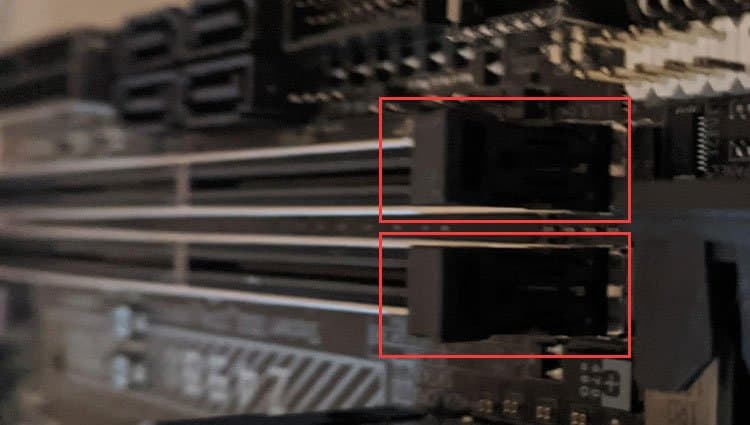
Empuje hacia atrás estas pestañas, luego alinee las memorias RAM con sus ranuras y empújelas lentamente hacia abajo en la ranura. Las pestañas se empujarán hacia arriba y se bloquearán en su lugar cuando hagas esto.
Recuerde empujar hacia abajo las pestañas antes de instalar la RAM; además de eso, ¡es un escenario bastante claro!
Instalar placa base
Ahora, la parte favorita de todos de la construcción de PC: ¡tornillos de separación! Piense en un tornillo separador como un tornillo con un orificio para otro tornillo, destinado a asegurar lo que sea que haya entre ellos, en este caso, su placa base.
Eche un vistazo a su caja vacía y, antes de colocarla de costado, observe la ubicación de los orificios de los tornillos de separación. Estos se alinearán con los mismos agujeros en su placa base. Si notas que sobresalen, estás de suerte: ¡no tienes que atornillarlos tú mismo! Sin embargo, en casos más antiguos, es posible que deba hacerlo.
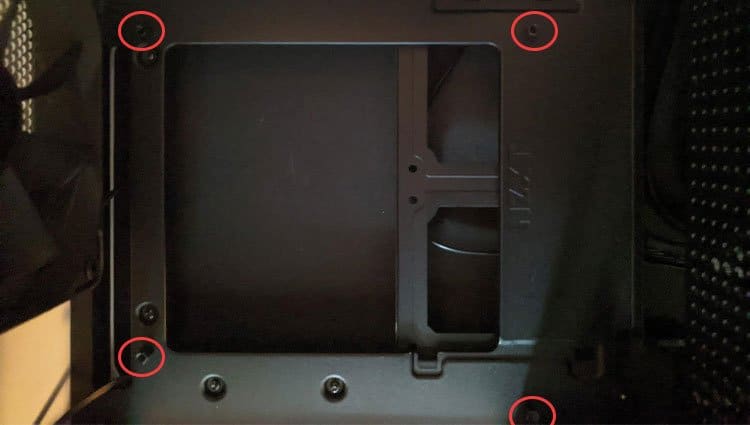
Una vez que haya confirmado la ubicación de sus separadores y/o los haya instalado, es hora de colocarlos en su placa base sobre los separadores. ¡Luego, use los tornillos suministrados con su placa base para atornillarla!

Instalar ventiladores y ejecutar cables de ventilador
Lo más probable es que ya tenga algunos ventiladores preinstalados, pero en caso de que no estén instalados o haya comprado ventiladores adicionales, querrá montarlos ahora mismo.
Afortunadamente, esto es bastante fácil: solo use los tornillos incluidos en las ranuras de ventilador marcadas dentro de su chasis, sosténgalos por un lado y atorníllelos por el otro. Incline la carcasa de costado o atornille primero las esquinas diagonales opuestas si tiene problemas.
Instale la fuente de alimentación y ejecute los cables de alimentación de CPU y Mobo
Empuje su fuente de alimentación dentro de la caja (con el lado de salida hacia afuera) hasta que los orificios para tornillos queden alineados con los orificios para tornillos en su chasis.

Una vez alineado, ¡simplemente atorníllelo! Asegúrese de que el lado de entrada del ventilador de la fuente de alimentación mire hacia las rejillas de la carcasa, de modo que pueda aspirar aire fresco y expulsar el aire caliente sin la ayuda de los ventiladores de la carcasa.

Instale los cables USB, de audio y ETC del panel frontal
Los cables que vienen con su estuche, es decir, para E/S del panel frontal, USB y audio, deben enchufarse tarde o temprano. Este es el momento de hacerlo, pero las instrucciones exactas varían mucho según el caso y la placa base; deberá consultar ambos manuales para este proceso.
Instalar unidades SATA (3.5 HDD y 2.5 SSD)
Para saber dónde están montadas las unidades SATA en su caja, consulte el manual de su caja. Una vez que haya montado la unidad, deberá enchufar tanto el cable SATA como el cable/banda de alimentación. El cable SATA entrará en un puerto SATA correspondiente en la placa base, con forma de L, y el cable de alimentación debería volver a la fuente de alimentación.
Instalar unidades M.2
Las unidades M.2 requieren ranuras M.2 dedicadas en su placa base. Estas ranuras normalmente estarán en la parte frontal, pero también puede haber una en la parte posterior, especialmente si está construyendo dentro de una caja mini ITX.
La ranura M.2 en su placa base debe venir con un tornillo preinstalado en el lado opuesto del conector; desatorníllelo antes de continuar, ya que lo necesitará para terminar el montaje.
Ahora, todo lo que necesita hacer es insertar la unidad M.2 en la ranura y colocarla contra la ranura. El espacio circular en el extremo de la SSD debe alinearse con el orificio del tornillo en este punto; manténgalo firme para asegurarse de que así sea y luego vuelva a atornillarlo.
Instalar GPU
Antes de hacer cualquier otra cosa con su GPU, observe las pestañas de plástico dentro de las ranuras de E/S y retírelas todas. No solo el que vas a usar, todos ellos uno de nuestros escritores tuvo la desgracia de dejar el suyo dentro de una tarjeta gráfica vieja y necesitar usar un juego de alicates para liberar las ranuras.
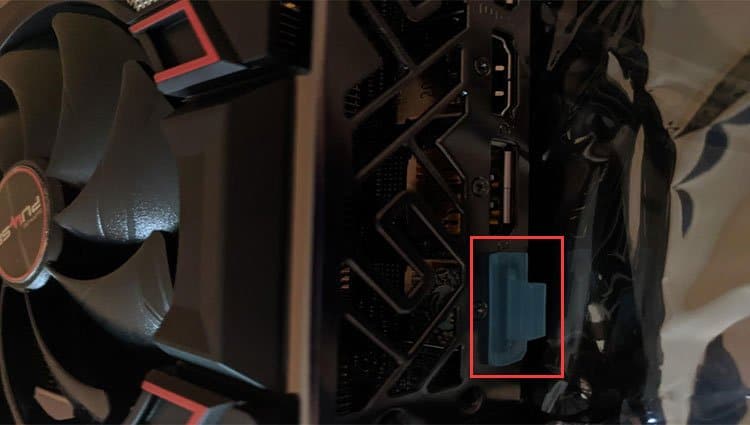
Antes de intentar montar su GPU, deberá desatornillar las ranuras PCI Express en su chasis para dejar espacio para ella. Eso sí, ¡guarda los tornillos!
Afortunadamente, instalar la GPU es bastante simple. Todo lo que necesita hacer es alinearlo con la ranura PCI Express en su placa base y empujarlo firmemente hacia abajo para instalarlo.

A continuación, querrá tomar los tornillos que quitó anteriormente y volver a atornillarlos, asegurando su GPU en su lugar dentro de su caja. Si su manual lo dice, deberá conectar un cable de alimentación de 8 pines o más, ¡y estará listo para usar su tarjeta gráfica!
Gestión final de cables y verificación doble
Este es el momento de verificar dos veces todo si todos los cables están enrutados correctamente y enchufados de forma segura. Verifique dos veces las siguientes conexiones especialmente:
- ¿Está bien enchufado el cable de alimentación de la placa base?
- ¿Está bien enchufado el cable de alimentación de la CPU?
- ¿Hay unidades SATA alimentadas y enchufadas?
- Si la GPU tiene un conector de alimentación de 8 pines, ¿está conectado tanto a la CPU como a la fuente de alimentación?
- ¿Están conectados todos los ventiladores de la caja?
Si respondió a todas estas preguntas, vuelva a colocar los paneles laterales, conecte la fuente de alimentación, encienda la fuente de alimentación y presione el botón de encendido.
Si se enciende, está listo para continuar.
Ahora que ha construido su PC, ¡es hora de ponerlo en funcionamiento!
Instale el sistema operativo y los controladores del fabricante
Instalar su sistema operativo es tan simple como conectar su USB/insertar su DVD, encenderlo y seguir las instrucciones en pantalla.
Sin embargo, para los controladores del fabricante, deberá consultar la marca y el modelo de su placa base y recuperar los controladores más recientes de su sitio web. Como ejemplo, la PC que construimos al escribir este artículo usaba un Gigabyte Z490i Aorus Ultra. Una búsqueda rápida en Google nos lleva a las descargas de Drivers/Bios/Software para esa placa base en particular.
(Omita los controladores de GPU por el momento; puede obtenerlos directamente de AMD o Nvidia).
Si se le solicita que reinicie, no lo haga hasta que haya instalado TODOS los controladores relevantes en su placa base.
Use Ninite para instalar sus aplicaciones favoritas rápidamente
Ahora que ha instalado los controladores básicos, diríjase a ninite.com.
Al utilizar la aplicación que se encuentra aquí, puede detener rápida y convenientemente docenas de aplicaciones populares a la vez, como Steam, Discord, Dropbox, Chrome, Firefox, Malwarebytes y más. Lo más probable es que al menos algunas de las aplicaciones que desea estén incluidas en este paquete. (Sin embargo, Steam todavía necesita una actualización después).
Ahora que ha instalado sus controladores y aplicaciones favoritas, solo necesita hacer una cosa más antes de comenzar a funcionar: ¡instale sus controladores de gráficos!
Obtenga el software Radeon (gráficos AMD)
Si está utilizando una tarjeta gráfica AMD, querrá obtener los controladores directamente de AMD. Tenga en cuenta su marca y modelo, y use la página vinculada a continuación para obtener la descarga adecuada para su sistema.
Obtenga GeForce Experience (Gráficos Nvidia)
Si está utilizando una tarjeta gráfica Nvidia, ¡obtenga los controladores de ellos! Verifique su modelo de GPU (es decir, GTX 760 o RTX 3080) y descargue el controlador correspondiente de la página vinculada a continuación.
Obtenga el panel de control de gráficos Intel si aún no está instalado
Si bien esto debería instalarse automáticamente si está utilizando gráficos Intel, existe la posibilidad de que no sea así. Si este es su caso, puede verificar buscando Gráficos Intel en la búsqueda de Windows, haga clic en este enlace.
Quiero decir un gran trabajo! Si siguió todos los pasos enumerados en esta guía, debería tener una computadora nueva construida por usted mismo. Dile a todos tus amigos lo increíble que eres y asegúrate de divertirte con tu nueva computadora.
Errores de construcción por primera vez para principiantes
Demasiado pequeño de un espacio de trabajo
Los espacios de trabajo pequeños se vuelven problemáticos durante la construcción típica de una PC. El piso suele ser una mala elección cuando se construye una PC. La alfombra es propensa a generar electricidad estática, lo que puede dañar sus componentes. Es fundamental encontrar una mesa o superficie sólida con mucho espacio.
Acceso a otro dispositivo conectado a Internet
Necesita un dispositivo separado listo para Internet. Puede ser un teléfono celular, una computadora portátil, una tableta, etc. Puede acceder a la guía, buscar en Google y encontrar respuestas a problemas comunes que pueda tener con su compilación.
Ignorar la gestión de cables
Este es un error que he visto cometer incluso a constructores experimentados. Aproveche la oportunidad de visitar este sitio web y ver algunos buenos ejemplos de gestión de cables. La administración de cables mantiene su sistema limpio y ordenado, minimiza la acumulación de polvo y crea un flujo de aire adecuado dentro de su gabinete.
No leer los manuales
Todos lo han hecho; miran un proyecto, piensan en lo difícil que puede ser y algo no sale bien, o hay que empezar de nuevo por completo. El manual de la placa base es el manual más importante de todos sus componentes.
La información crítica como conectar el USB del panel frontal, el sonido y los botones de encendido son esenciales, y si no sigue el manual, es posible que ni siquiera pueda encender su computadora cuando haya terminado.
Olvidarse de instalar I/O Shield
Un primer error cometido por muchos constructores. Si no lo quita e instala el que viene con su placa base y conecta todos los periféricos, no podrá instalarlo después. Tendrás que desenchufar todo, desconectar la GPU y quitar la placa para instalarla.
No instalar separadores Mobo
Estos separadores de latón protegen su placa base evitando que entren en contacto con la carcasa. Este contacto podría provocar un cortocircuito en su placa madre. Si esto sucede, es posible que necesite una placa base nueva u otros componentes.
Manejo inadecuado de componentes
Los componentes de su computadora son bastante delicados. Es importante tomar precauciones al instalarlos y manipularlos. Sin el uso de muñequeras antiestáticas correctamente sujetas a su estuche, podría acortar su nueva RAM, CPU y GPU. Además, si no maneja su CPU desde los bordes, corre el riesgo de dañar los pines en una CPU AMD.
Cantidad adecuada de pasta térmica
La instalación de demasiada pasta térmica puede salirse al instalar el enfriador/disipador de calor. La pasta térmica podría entrar en la placa base y crear un desastre. Coloque una gota del tamaño de un grano de arroz en el centro de la CPU. Echa un vistazo aquí a la aplicación sugerida de pasta térmica.
Error al instalar RAM en doble canal
Si ha comprado un kit de RAM de doble canal. Su manual mobos le explicará en detalle cómo instalar su memoria RAM. Los canales duales a menudo están escalonados. Es decir, si tiene cuatro ranuras de RAM, omitiría una ranura e instalaría en la siguiente. En la imagen a continuación, puede observar si tenía dos conjuntos de chips de 1 GB. Instalaría uno en el Canal A, Ranura 0. El otro conjunto de chips de 1 GB en el Canal B, Ranura 0.
No conectar todos los cables
Este es un error común también. Si todos los componentes de su placa base, GPU, unidades SATA, ventiladores de refrigeración, puertos de E/S, etc., deben estar enchufados. Si no lo hace, algunos o todos los componentes de su computadora no se iniciarán. Antes de enchufarlo y arrancarlo, verifique dos veces todos los componentes, la fuente de alimentación y los cables.
Instalar ventiladores de forma incorrecta
Al enfriar su computadora, debe recordar que desea extraer aire fresco y aire caliente (sucio). Por experiencia personal, obtiene resultados óptimos si instala ventiladores delanteros que aspiran el aire fresco y todos los ventiladores traseros que extraen el aire.
Conectando Monitor y no GPU
Esta situación generalmente solo es un problema cuando se compra una placa con video integrado. Sin embargo, debe recordar que si compró una GPU, generalmente se encuentra en las ranuras de expansión inferiores de la carcasa. Si conecta su monitor al video integrado de los mobos, es posible que no vea nada. Vuelva a verificar sus conexiones antes de iniciar.
Trabajar en PC mientras está encendido
Esto es algo que no necesita mucha explicación. Sin embargo, tenga en cuenta que esto puede ser peligroso y podría dañar gravemente sus componentes por la electricidad estática o por un cortocircuito accidental. Apague la PC de manera segura, desenchúfela, mantenga presionado el botón de encendido durante unos cinco segundos, abra la computadora y continúe con su trabajo.
Usar un tomacorriente defectuoso o un tomacorriente en un interruptor
Este es más popular de lo que puedas imaginar. Recibí muchas llamadas de técnicos y, después de solucionar problemas por teléfono, aprendí a comenzar con esta. Pruebe con otro tomacorriente y, si está usando un protector contra sobretensiones, verifique que el interruptor esté encendido. Se sorprendería de cuántas veces esto resolvió una llamada técnica.
¿Puedes construir una PC sin experiencia?
La construcción de PC puede parecer realmente técnica y abrumadora. Desea concentrarse en comprar las piezas correctas y no es tan difícil como cree. Puede probar PCPARTPICKER y ver algunas de las compilaciones. Ofrecen guías que muestran cada pieza que se necesita para construir esa PC en particular. Una vez que vea las partes que van en su construcción, puede comenzar a personalizarlo en función de esos resultados. Descubrirá que la paciencia, no la experiencia, es su mejor aliado.
¿Cuánto tiempo se tarda en construir su propia PC?
Algunas configuraciones de PC más sencillas se pueden completar en menos de una hora. Por más fácil, estoy hablando de una configuración de CPU refrigerada por aire con una sola GPU, 1-2 unidades SATA o NVMe, RAM y fuente de alimentación. Sin embargo, cuando se trata de varias unidades de almacenamiento, múltiples GPU, refrigeración por agua, etc., está agregando varias horas más de trabajo. Tenga en cuenta que esto no incluye la instalación del sistema operativo y el software que fácilmente puede demorar una hora o más.
¿Es más barato construir tu propia PC?
Con toda honestidad, los fabricantes de PC tienen la ventaja. Compran componentes a precios al por mayor y utilizan esos ahorros para ofrecer un sistema operativo, tal vez incluso un programa de oficina para documentos y tal vez una versión de prueba del software antivirus. Cuando construye la PC, tiene que pagar al por menor o esperar ofertas de piezas y comprar el sistema operativo y otro software, lo que se acumula con bastante rapidez. Si está buscando PC con un precio más alto, como Alienware, son bastante caros. Puedes construir una PC similar por bastante menos.
¿Es fácil estropear la construcción de una PC?
Muchas cosas pueden salir mal durante la construcción de una PC. Uno de los errores más comunes es comprar componentes incompatibles. Es por eso que sugiero usar PC Part Picker para asegurarse de que todos sus componentes sean compatibles. Las fuentes de alimentación baratas pueden ser un verdadero problema. Una fuente de alimentación muy genérica podría provocar un incendio en la casa, así que compre siempre una fuente de alimentación de alta calidad de una marca confiable. Por último, pero no menos importante, LEA LOS MANUALES. Si no instala los componentes de acuerdo con las instrucciones de su manual, es posible que deba reiniciar el proceso de compilación o incluso correr el riesgo de dañar un componente.
¿Cuánto cuesta construir una PC?
El precio de construir una PC tiene más que ver con lo que planea hacer con su PC. Una PC básica para navegación web, correo electrónico, software de Office, etc., cuesta alrededor de €500. Una computadora para juegos de gama media cuesta alrededor de €800- €1200, que ofrece una mejor GPU, un procesador más rápido y más RAM. Si desea lo mejor de los mejores componentes de primera línea, y la configuración más rápida disponible costaría más de €4000.
¿Qué debo comprar primero al construir una PC?
El primer componente que debe comprar debe ser la CPU. Después de seleccionar AMD o Intel, la elección de la CPU determinará el factor de forma de su placa base, luego el factor de forma de su placa base determinará el tamaño de la carcasa necesaria, etc.
¿Qué importancia tiene la fuente de alimentación al construir una nueva PC?
De toda su investigación en su computadora, asegúrese de pasar el mayor tiempo posible en este componente. La fuente de alimentación actúa como un salvavidas para toda su PC. Proporciona la energía necesaria a cada componente y lo mantiene funcionando de manera eficiente. Si compra una fuente de alimentación económica, podría provocar un rendimiento deficiente del sistema, un cortocircuito o la destrucción de componentes, e incluso provocar un incendio. Es extremadamente importante elegir una marca confiable y de buena reputación al comprar una fuente de alimentación.
¿Qué son los controladores en una PC?
Un controlador es un programa esencial que permite que su sistema operativo se comunique y funcione correctamente con todos los dispositivos dentro de su computadora. Estos dispositivos incluyen GPU, tarjetas de sonido, tarjetas de red, HDD, puertos USB y mucho más. Es importante mantener sus controladores actualizados porque su computadora no funcionará correctamente sin ellos.
¿Cuánta RAM debo comprar para una PC nueva?
Según tomshardware, 8 GB es el mínimo indispensable para la mayoría de las personas. Puede ejecutar solo 4 GB solo para navegación web, correo electrónico y juegos casuales de Windows como el solitario. Si desea comenzar a jugar algunos de los juegos más populares de la actualidad, como F1 o Division 2, se recomienda que elija al menos 16 GB.









